
时间:2021-06-02 00:07:10 来源:www.win10xitong.com 作者:win10
有部分网友告诉小编win10双击桌面无法隐藏图标的情况他不知道怎么办,要是对于一些才接触win10系统的网友解决这个win10双击桌面无法隐藏图标的情况就很困难,那这次我们可不可以自己学着解决一下win10双击桌面无法隐藏图标的问题呢?这当然是可以的并且其实很简单的。直接采用这个流程:1.在windows10桌面上右键点击开始按钮,然后在弹出的菜单中选择运行菜单项。2.接着再打给他windows10运行窗口中输入命令gpedit.msc,点击确定按钮运行该命令就行了。下面就是有图有真相的详细说说win10双击桌面无法隐藏图标的解决措施。
今日小编推荐系统下载:雨林木风Win10专业版
Win10双击桌面隐藏图标解决方案:
1.右键单击windows10桌面上的开始按钮,然后从弹出菜单中选择运行菜单项。
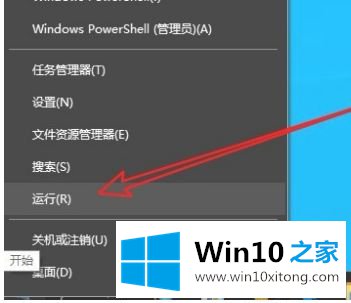
2.然后打电话给他,在windows10运行窗口输入命令gpedit.msc,点击OK运行命令。
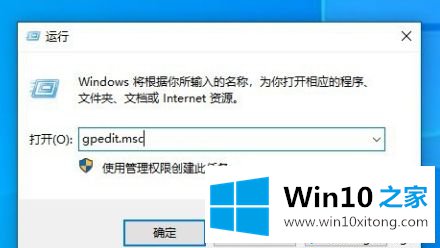
3.然后,在打开的本地组策略编辑器窗口中,依次单击用户配置/管理模板/桌面菜单项。
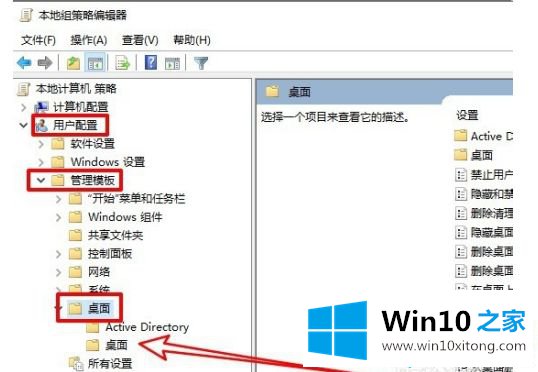
4.接下来,在右边的窗口中,我们可以找到桌面上所有项目设置的隐藏和禁用项目。
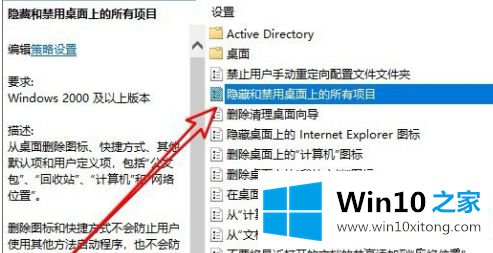
5.右键单击设置项目,然后从弹出菜单中选择编辑菜单项。
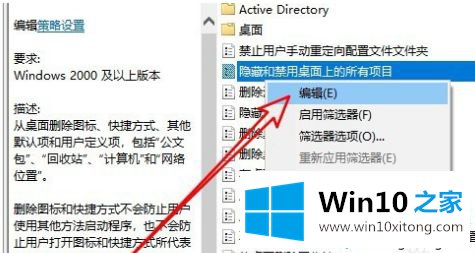
6.在打开的编辑窗口中,我们选择启用选项,最后单击确定。
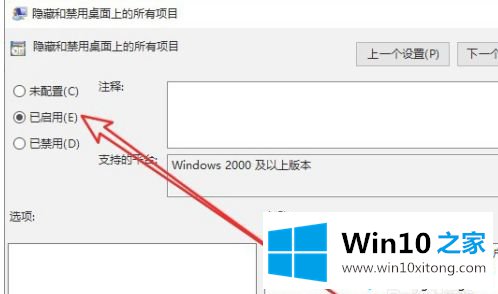
以上是win10桌面无法隐藏图标的解决方案。不懂的用户可以在顶部查看,希望对大家有帮助。
win10双击桌面无法隐藏图标的解决措施在上面的文章中已经由小编很清楚的讲解了,多多关注本站,谢谢大家。